php小编苹果最近发现一些网友在使用爱奇艺时遇到了登录和修改登录密码的问题。为了帮助大家解决这些问题,我们特地整理了一份爱奇艺登录和修改登录密码的详细攻略。在这份攻略中,我们会为大家全面介绍爱奇艺的登录方式、常见登录问题的解决方法,以及修改登录密码的具体步骤,希望能帮助到有需要的小伙伴们。
1、先在手机桌面找到我的,然,后在我的页面点击【设置】选项。
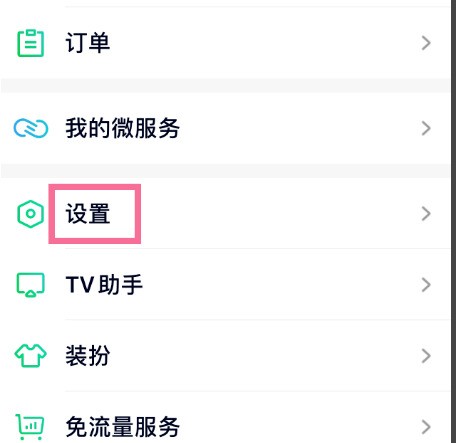
2、在设置的页面点击【账号与安全】选项。
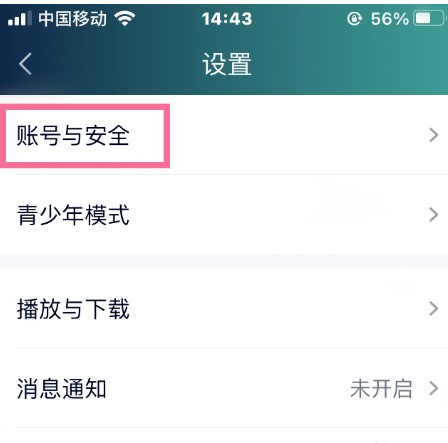
3、点击【登录密码】选项。
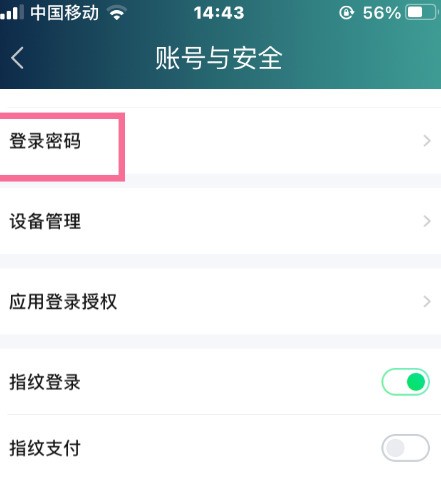
4、在安全检测的页面打开【修改密码】按钮。
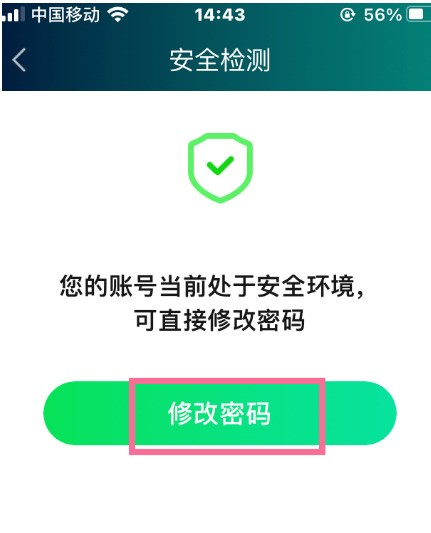
5、在修改密码的页面【设定的登录密码】再点击【确定】。
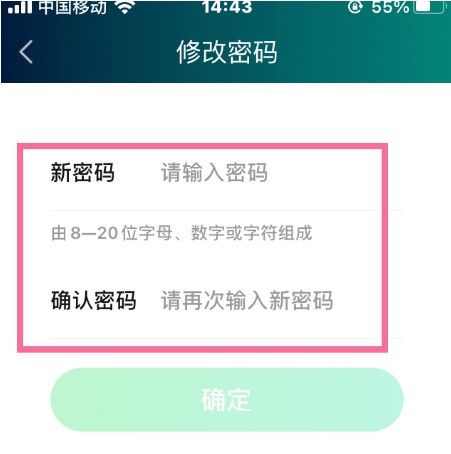
以上是爱奇艺怎么更改登录密码_爱奇艺登录密码更改方法的详细内容。更多信息请关注PHP中文网其他相关文章!




